制作选择式多系统安装盘
2018-06-12樱子
电脑爱好者 2018年10期
樱子
首先需要准备一个大容量的USB闪存盘。目前32GB、64GB甚至更高容量的闪存盘价格已经平民化,这样的闪存盘足可以容得下从Windows 7到Windows 10的主流系统安装包。此外,还要准备各种系统的ISO安装文件,可通过微软官方下载。
接下来,运行WinUSB。软件运行后提示插入并选择USB介质(Plug and select the USB drive)(图1)。当USB介质插入之后,列表中就会自动显示该介质的卷标名称。
随后点击软件右侧Add栏内的ISO光盘图标按钮,依次选择添加若干不同版本的Windows ISO文件。例如,本例我們加载Windows 7、Windows 8.1、Windows 10三种系统的ISO(图2)。
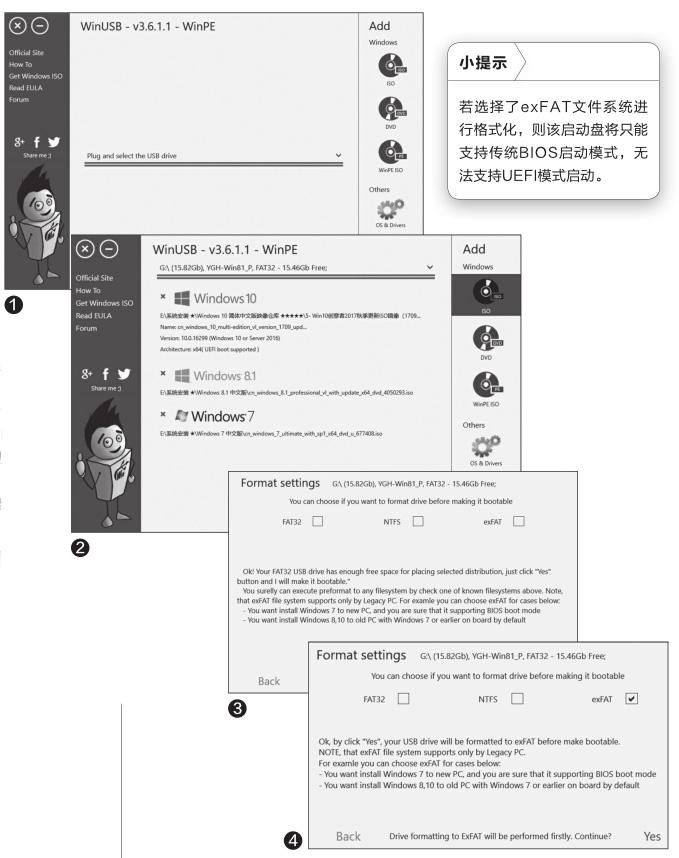
点击Next之后,软件要求选择磁盘格式并进行格式化。如果介质中已经包含有一些数据,且剩余空间足够存放之前选择的系统映像文件,软件会给出空间足够的提示,这时我们就可以不选三种格式选项中的任何选项,不对介质进行格式化处理,点击右下角的Yes按钮直接开始安装盘的制作(图3)。反之,如果介质空间已被占用造成空间不足,或希望对介质先进行格式化处理,则只需选择三种格式之一,然后点击Yes进行格式化并安装即可(图4)。
